
Az AirPrint használata
Ez a rész az AirPrint használatához szükséges beállításokat, valamint az Apple eszközök segítségével végzett nyomtatás, beolvasás és faxküldés folyamatát írja le.
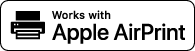
|
AirPrint-beállítások
|
|
Az AirPrint funkciói
|
|
Hibaelhárítás
|
Az AirPrint beállításainak megadása
Bejegyezheti a készülék nevét és telepítési helyét, amelyet a készülék azonosítására használhat, valamint más hasonló információkat. Az AirPrint használatához szükséges beállítások a Távvezérlésben távolról is megadhatók.
Beállítások megadása a Távvezérlésben
1
Indítsa el a Távvezérlést, és jelentkezzen be rendszerkezelő módban. A Távvezérlés indítása
2
Kattintson az [Beállítás/Bejegyzés] lehetőségre.
Ha mobileszközt, például iPad, iPhone vagy iPod touch készüléket használ, akkor kattintás helyett érintse meg az ebben a részben említett elemeket.
3
Kattintson a [Hálózati beállítások]  [AirPrint beállításai] gombra.
[AirPrint beállításai] gombra.
 [AirPrint beállításai] gombra.
[AirPrint beállításai] gombra.4
Adja meg a szükséges beállításokat, és kattintson az [OK] gombra.
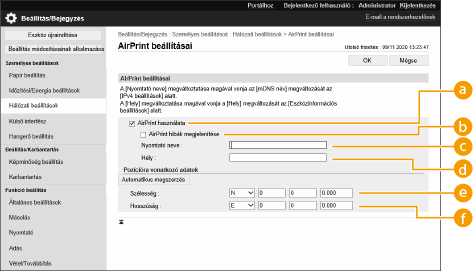
 [AirPrint használata]
[AirPrint használata]
Az AirPrint engedélyezéséhez jelölje be a jelölőnégyzetet. Az AirPrint funkció letiltásához törölje a jelet a jelölőnégyzetből.
 [AirPrint hibák megjelenítése]
[AirPrint hibák megjelenítése]
Ha AirPrint használatával nyomtat, és probléma van a nyomtatási fájllal, és a fájl nem nyomtatható ki megfelelően, ezzel a beállítással kiválaszthatja, hogy a hibaképernyő megjelenjen-e a vezérlőpanelen.
 [Nyomtató neve]
[Nyomtató neve]
Adja meg a készülék nevét. Ha már van mDNS név bejegyezve az [mDNS beállítás] ([Hálózati beállítások] között a [Személyes beállítások] (Beállítás/Bejegyzés)) részben, akkor megjelenik a bejegyzett név.
 [Hely]
[Hely]
Adja meg a készülék helyét. Ha már van hely bejegyezve a [Eszközinformációs beállítások] ([Eszközök kezelése] – [Felügyeleti beállítások] (Beállítás/Bejegyzés)) között, akkor megjelenik a regisztrált név.
 [Szélesség]
[Szélesség]
Adja meg a készülék telepítési helyének földrajzi szélességét.
 [Hosszúság]
[Hosszúság]
Adja meg a készülék telepítési helyének földrajzi hosszúságát.
5
Indítsa újra a készüléket.
Kapcsolja ki a készüléket, várjon legalább 10 másodpercet, majd kapcsolja vissza.
Beállítások megadása az érintős vezérlőpanelről
1
Nyomja meg a  (Beáll./Bejegyzés) gombot.
(Beáll./Bejegyzés) gombot.
 (Beáll./Bejegyzés) gombot.
(Beáll./Bejegyzés) gombot.2
Nyomja meg az <Bejelentkezés> gombot.
Adja meg a rendszerkezelői azonosítót és a rendszer PIN-kódját.
3
Válassza ki a <Beállítások>  <Hálózat>
<Hálózat>  <AirPrint használata> lehetőséget.
<AirPrint használata> lehetőséget.
 <Hálózat>
<Hálózat>  <AirPrint használata> lehetőséget.
<AirPrint használata> lehetőséget.4
Nyomja meg a <Be>  <OK> gombot.
<OK> gombot.
 <OK> gombot.
<OK> gombot.

|
A [AirPrint használata] lehetőség kiválasztása esetén a <TCP/IP beállítás> következő beállításainak értéke <Be> lesz.HTTP használata
IPP nyomtatási beállítás
IPv4 mDNS használata
IPv6 mDNS használata
Network Link Scan használata
|

|
|
Ha megváltoztatja a [Nyomtató neve] beállítás korábban megadott értékét, a továbbiakban nem fog tudni nyomtatni abból a Mac rendszerből, amelyből eddig nyomtatott. Ennek az az oka, hogy az IPv4 <mDNS név> (DNS-beállítások elvégzése) beállítása is automatikusan megváltozik. Ilyen esetben adja hozzá újra a gépet a Mac készülékhez.
AirPrint használatakor az IPv6 mDNS-nevénél az <IPv4 mDNS névvel azonos használata> beállítás értéke mindig <Be>.
A nyomtató nevének megadásával könnyebben azonosíthatók az AirPrint szolgáltatást támogató különböző nyomtatók.
|
Az AirPrint képernyőjének megjelenítése
Megjelenítheti az AirPrint képernyőjét, amelyen nemcsak az AirPrint beállításait érheti el, hanem a kellékanyagokra, például a papírra és a festékkazettára vonatkozó információkat is. Emellett itt adhatja meg a biztonsági funkció beállításait is.
Megjelenítés Mac rendszerből
1
Az asztal Dock területén kattintson a [System Preferences]  [Printers & Scanners] lehetőségre.
[Printers & Scanners] lehetőségre.
 [Printers & Scanners] lehetőségre.
[Printers & Scanners] lehetőségre.2
Válassza ki a készüléket, és kattintson az [Options & Supplies] lehetőségre.
3
Kattintson az [Nyomtató weblapjának megjelenítése] lehetőségre.
4
Bejelentkezés a Távvezérlésbe
Az AirPrint beállításainak módosításához rendszergazdaként kell bejelentkezni.
Az AirPrint képernyőjének beállítása
Ha rendszergazdai jogosultsággal jelentkezik be, akkor az AirPrint beállításait az AirPrint oldaláról is módosíthatja.
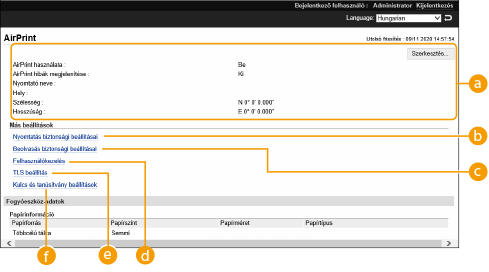
 [AirPrint]
[AirPrint]
Lehetővé teszi az AirPrint-beállításoknál megadott értékek ellenőrzését (pl. a készülék neve és helye). A beállítások az [Szerkesztés] pontra kattintva módosíthatók.
 [Nyomtatás biztonsági beállításai]
[Nyomtatás biztonsági beállításai]
Adja meg a TLS és hitelesítés használatával végzett nyomtatáshoz szükséges beállításokat.
Ha az <IPP nyomtatási beállítás> már meg van adva, akkor megjelennek a meglévő beállítások. A [Nyomtatás biztonsági beállításai] részben bejegyzett értékek az <IPP nyomtatási beállítás> részben szereplő értékeknek megfelelően módosulnak.
 [Beolvasás biztonsági beállításai]
[Beolvasás biztonsági beállításai]
Adja meg a TLS használatával végzett beolvasáshoz szükséges beállításokat.
Ha a <TLS használata> a <Network Link Scan használata> részben már meg van adva, akkor megjelennek a meglévő beállítások. A [Beolvasás biztonsági beállításai] részben bejegyzett értékek a <TLS használata> (a <Network Link Scan használata> alatt) részben szereplő értékeknek megfelelően módosulnak.
 [Felhasználókezelés]
[Felhasználókezelés]
Hitelesítendő felhasználókat adhat hozzá/szerkeszthet. Felhasználók kezelése
 [TLS beállítás]
[TLS beállítás]
Lehetővé teszi a TLS-nél használt kulcs és tanúsítvány módosítását. A TLS kulcsának és tanúsítványának konfigurálása
 [Kulcs és tanúsítvány beállítások]
[Kulcs és tanúsítvány beállítások]
Lehetővé teszi egy kulcs és egy tanúsítvány létrehozását és telepítését, illetve a tanúsítvány kiadásának kérését. A TLS kulcsának és tanúsítványának konfigurálása
A fogyóanyagok és az eszköz verziójának ellenőrzése
Ellenőrizheti a készülék papírforrásaival, a fennmaradó festékmennyiséggel és az eszköz verziójával kapcsolatos információkat.
Védjegyek
Az Apple, a Bonjour, az iPad, az iPhone, az iPod touch, a Mac, a macOS, az OS X és a Safari az Apple Inc. bejegyzett védjegye. Az AirPrint és az AirPrint embléma az Apple Inc. védjegye.
Az iOS a Cisco védjegye vagy bejegyzett védjegye az Egyesült Államokban és más országokban, és használata licenc alapján történik.